Dreamweaver使用中常见问题的解决技巧
Dreamweaver 技巧荟萃

Dreamweaver 技巧荟萃网站建设技术驻马店市龙山通用机械有限公司宣Dreamweaver 技巧荟萃1.同时链接两个网页通常在网页中设置的超链接一次只能链接到一个网页中,如果需要在不同的框架页中打开新页面,可以使用“转到URL”行为来实现。
打开一个有框架的网页,选择页面中的需要设置链接的文字或图像,单击“行为”面板上的“添加行为”菜单命令,在弹出菜单中选择“转到URL”选项,弹出“转到URL”对话框,在该对话框中显示所有可用的框架,选择其中一个需要设置链接的框架并输入相应的链接地址后再选择另一个框架并输入另一个链接地址。
2.不要为网页文件使用中文名称在制作网页时,初学者起一个容易记忆的中文名称作为文件名,这种做法是不正确的。
因为Dreamweaver 对中文文件名称支持得不是太好,经常会有页面调用不正确的现象发生,所以在Dreamweaver 中保存网页的时候,尽量使用英文或者数字作为文件名称,这样就可以避免上面的出错现象。
3.设置不同分辨率制作好的网页在本地计算机上浏览时很正常,但在另外一台计算机上浏览时发现原本漂亮的网页变得歪歪扭扭了。
这主要是因为每台计算机的分分辨率不同所导致的,为了使所制作的网页在不同分辨率的计算机上都能正常显示,在Dreamweaver 中得到了较好的解决,在文档窗口的右下角,Dreamweaver 显示当前文档被设计成的分辨率大小。
单击数字,在弹出式菜单中可以为当前的页面指定显示分辨率,通过修改可以使设计的网页更具灵活性,使不同分辨率的显示器都能较好地显示。
4.图像拖放技巧在使用 Dreamweaver 编辑网页的时候,经常需要插入一些图像什么的,如果要插入的图像很多,按照常规方法来操作就显得非常麻烦。
可以利用拖放技巧来很好地解决这个问题。
可以打开“文件”面板,在本地站点中的找到图片文件夹,在该文件夹中将图片一一拖入页面中相应的位置,Dreamweaver 将自动把这些图像的路径地址添加到文件的HTML代码中。
dreamweaver实验心得
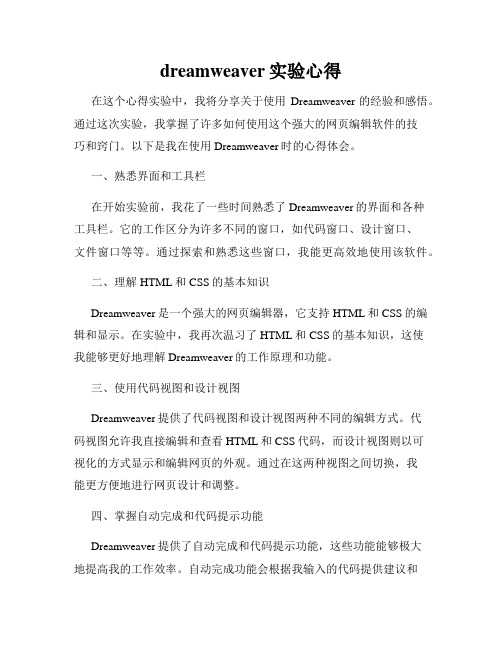
dreamweaver实验心得在这个心得实验中,我将分享关于使用Dreamweaver的经验和感悟。
通过这次实验,我掌握了许多如何使用这个强大的网页编辑软件的技巧和窍门。
以下是我在使用Dreamweaver时的心得体会。
一、熟悉界面和工具栏在开始实验前,我花了一些时间熟悉了Dreamweaver的界面和各种工具栏。
它的工作区分为许多不同的窗口,如代码窗口、设计窗口、文件窗口等等。
通过探索和熟悉这些窗口,我能更高效地使用该软件。
二、理解HTML和CSS的基本知识Dreamweaver是一个强大的网页编辑器,它支持HTML和CSS的编辑和显示。
在实验中,我再次温习了HTML和CSS的基本知识,这使我能够更好地理解Dreamweaver的工作原理和功能。
三、使用代码视图和设计视图Dreamweaver提供了代码视图和设计视图两种不同的编辑方式。
代码视图允许我直接编辑和查看HTML和CSS代码,而设计视图则以可视化的方式显示和编辑网页的外观。
通过在这两种视图之间切换,我能更方便地进行网页设计和调整。
四、掌握自动完成和代码提示功能Dreamweaver提供了自动完成和代码提示功能,这些功能能够极大地提高我的工作效率。
自动完成功能会根据我输入的代码提供建议和补全,而代码提示功能则会显示与我所写的代码相关的属性和选项。
通过合理利用这些功能,我能够更快地编写和修改网页。
五、利用CSS样式面板进行样式编辑CSS样式面板是我在实验中发现的一个非常实用的功能。
通过该面板,我可以轻松地编辑和管理网页的样式。
我可以创建新的样式规则、调整已有样式的属性,并且能够实时预览所做的更改。
这使我能够更加灵活和高效地进行网页设计。
六、测试和调试网页在实验中,我还学会了如何使用Dreamweaver的内置浏览器进行网页的测试和调试。
通过在内置浏览器中查看网页的显示效果和功能表现,我能够即时发现并解决一些问题和错误。
这有助于确保最终的网页在不同浏览器和平台上的兼容性。
计算机软件使用技巧的技术要点

计算机软件使用技巧的技术要点一、办公软件的使用技巧办公软件是计算机使用者必备的工具之一,熟练掌握办公软件的使用技巧可以提高工作效率。
以下是办公软件的使用技巧的一些技术要点:1. 如何高效地使用WordWord是一个常用的文字处理软件,可以用于创建和编辑文档。
实践基本的键盘快捷键,如Ctrl+C复制、Ctrl+V粘贴、Ctrl+B加粗等,可以提高文字编辑的效率。
此外,掌握段落、标题和页眉页脚等格式设置技巧,还可以使文档的排版更加美观。
2. 如何熟练运用ExcelExcel是一个功能强大的电子表格软件,可以用于数据分析和计算。
熟练使用Excel的公式、函数和数据透视表等技巧,可以简化数据处理的过程。
此外,掌握筛选和排序、条件格式和数据验证等高级功能,能使数据处理更加高效准确。
3. 如何灵活运用PowerPointPowerPoint是一个用于创建演示文稿的软件,可以制作出精美的幻灯片。
熟练使用幻灯片的布局和动画功能,以及添加图表和多媒体元素等技巧,可以使演示文稿更加生动有趣,引起听众的注意。
二、设计软件的使用技巧设计软件是用于图形设计、网页设计等领域的工具,能够帮助用户实现各种创意。
以下是设计软件的使用技巧的一些技术要点:1. 如何熟练运用PhotoshopPhotoshop是一个常用的图像处理软件,可以进行图片编辑、修复和调整。
掌握选区工具、画笔和图层等基本技巧,以及熟悉调整色彩、对比度和亮度的方法,能够让图片效果更加突出。
2. 如何灵活运用IllustratorIllustrator是一个矢量图形编辑软件,可以创建和编辑各种矢量图形。
熟练运用画笔和路径工具,以及掌握变形和组合图形的方法,可以制作出精细的矢量图形。
3. 如何熟练运用DreamweaverDreamweaver是一个用于网页设计和开发的软件,可以可视化地创建和编辑网页。
了解HTML和CSS等基础知识,以及掌握布局和样式编辑的技巧,可以制作出兼容性良好的网页,并优化用户体验。
18.Dreamweaver嵌套表格的对齐技巧

Dreamweaver嵌套表格的对齐技巧
根据实际情况的需要,我们可以在dreamweaver中插入多重嵌套表格,但我们一定要注意表格的对齐方式,否则这些表格会很乱,例如下图中,红色边框的表格插入到绿色边框的表格中,通过底部的属性面板看到,对齐方式是右对齐,因为红色边框的表格宽度是100%,所以我们并没有发现什么问题,但如果要在红色边框的表格下面再插入一个宽度为100% 的表格,那么所插入的表格并不在红色边框表格的下面,而是自动跑到上面了。
要想在红色边框表格下面插入这个表格,就要通过设置红色边框表格的对齐方式来解决,把红色边框表格的对齐方式设置为居中对齐,如下图,这样就可以在在红色边框的表格下面再插入一个宽度为100% 的表格了。
插入多重嵌套表格时,如果发现表格的对齐不如我们所愿时,都可以通过设置各个表格的不同对齐方式来达到理想效果,包括表格的水平对齐方式和垂直对齐方式。
关于学生使用Dreamweaver时常见问题的分析

关于学生使用Dreamweaver时常见问题的分析摘要:本文根据在使用Dreamweaver进行网页设计时,站点文件管理、路径管理、图文混排、表格处理、种类布局等方面的常犯的错误,详细地分析了这些问题,同时提出解决方法。
关键词:站点文件、图文混排、绝对路径、浮动元素各位老师都知道Dreamweaver对于细节和规范的要求很高,而学生常常比较粗心,制作也比较随意,经常会产生一些意想不到的错误,让我们无从下手调试解决错误,这里就这些问题讨论Dreamweaver纠错的问题。
要想让学生少犯错误,首先要提前强调经常出错的关键点,并要求学生在笔记本上记下。
当然,这不会彻底杜绝学生犯错,但至少能大大减少学生出错的概率。
哪些是学生常犯的错误呢?在这里举例分析,供各位老师参考:一、站点文件建立一个规范整洁的文件夹是一个网站以后能够顺利运行的根本,也是减少出错的基础。
而学生往往忽略这一点,对站点及文件命名归类并不重视。
学生常见的错误主要有:中文命名文件;站点根目录内没有用images和flash等文件夹归类,图片、代码文件混在一起;首页没有用index命名,其他文件起名随意,如AAA、BI等,不易查找;部分网站内容没有放置在站点根目录内。
如果站点本身就有问题,那么后面出错的机会就会非常大,所以一定要要求学生规范建立点,养成好习惯。
二、路径错误路径是网页与相关元素的桥梁,一旦出现错误,精心设计的页面也就惨不忍睹了。
比较常见的是图片链接的错误,我们经常会发现页面上的图片无法显示,到底什么原因呢?有可能是以下问题:如果是一个小红叉的图片提示,那么多半是路径错误,需要查看一下图片的路径,如果设置是:“../images/good.jpg”这样的相对路径,代表在父级目录的images文件夹下的good.jpg图片文件,这是正确的。
那么如果设置的是file:///c:/Documents/good.jpg,这是一个本机绝对路径,代表在C盘我的文档下的good.jpg图片文件,那么就说明很可能是路径的问题,这是图片没有在你的站点文件夹内,因此未找到该图片。
Dreamweaver中命名规则整理及常用技巧

主要命名介绍“container“就是将页面中的所有元素包在一起的部分,这部分还可以命名为: “wrapper“, “wrap“, “page“.“header”是网站页面的头部区域,一般来讲,它包含网站的logo 和一些其他元素。
这部分还可以命名为:“page-header” (或pageHeader).“navbar“等同于横向的导航栏,是最典型的网页元素。
这部分还可以命名为:“nav”, “navigation”, “nav-wrapper”.“Menu”区域包含一般的链接和菜单,这部分还可以命名为: “subNav “, “links“,“sidebar-main”.5. Main“Main”是网站的主要区域,如果是博客的话它将包含的日志。
这部分还可以命名为: “content“, “main-content”(或“mainContent”)。
“Sidebar”部分可以包含网站的次要内容,比如最近更新内容列表、关于网站的介绍或广告元素等…这部分还可以命名为: “subNav “, “side-panel“, “secondary-content“.“Footer”包含网站的一些附加信息,这部分还可以命名为: “copyright“.ID命名(1)页面结构容器: container页头:header内容:content页面主体:main页尾:footer导航:nav侧栏:sidebar栏目:column左右中:left right center页面外围控制整体布局宽度:wrapper(2)导航导航:nav主导航:mainbav子导航:subnav顶导航:topnav边导航:sidebar左导航:leftsidebar 右导航:rightsidebar 菜单:menu子菜单:submenu标题: title摘要: summary(3)功能标志:logo广告:banner登陆:login登录条:loginbar注册:regsiter搜索:search功能区:shop标题:title加入:joinus状态:status按钮:btn滚动:scroll标签页:tab文章列表:list提示信息:msg当前的: current小技巧:tips图标: icon注释:note指南:guild服务:service热点:hot新闻:news下载:download投票:vote合作伙伴:partner友情链接:link版权:copyright网站公用相关Container div #container 容器Header or banner div #header 页头部分Main or global navigation div #main-nav 主导航Menu #menu 菜单Sub Menu #submenu 子菜单Left or right side columns #sidebar-a, #sidebar-b 左边栏或右边栏Main div #main 页面主体Content div #content 内容部分The main content area #content-main 主要内容区域Footer div #footer 页脚部分Tag #tag 标签Message #msg #message 提示信息Tips #tips 小技巧Vote #vote 投票Friend Link #friendlink 友情连接Title #title 标题Summary #summary 摘要Sub-navigation list #sub-nav 二级导航Search input #search-input 搜索输入框Search output #search-output 搜索输出和搜索结果相似Search #search 搜索Search results #search-results 搜索结果Copyright information #copyright 版权信息brand #branding 商标branding-logo #branding-logo LOGOSite information #siteinfo 网站信息Copyright information etc. #siteinfo-legal 法律声明Designer or other credits #siteinfo-credits 信誉Join us #joinus 加入我们Partnership opportunities #partner 合作伙伴Services #service 服务Regsiter #regsiter 注册Status #status 状态电子贸易相关Products .products 产品Products prices .products-prices 产品价格Products description .products-description 产品描述Products review .products-review 产品评论Editor's review .editor-review 编辑评论New release .news-release 最新产品Publisher .publisher 生产商Screen shot .screenshot 缩略图FAQ .faqs 常见问题Keyword .keyword 关键词Blog .blog 博客Forum .forum 论坛注意事项-使用技巧元素居中{margin:0 auto; text-align:center;}text-align:center;这句是为了适应IE6以下版本的浏览器而加的,IE6以下对margin:0 auto;不能解析为居中,所以用这种方式来补救,所以在写代码时把两句都写上。
Dreamweaver中的响应式网页优化和性能调优技巧

Dreamweaver中的响应式网页优化和性能调优技巧Dreamweaver是一款功能强大的网页开发工具,可以帮助开发者创建响应式网页。
然而,为了确保网站在不同设备上都能够良好运行,并提供出色的性能,需要对网页进行优化和性能调优。
本文将讨论Dreamweaver中的响应式网页优化和性能调优技巧,并分为以下几个章节进行介绍。
第一章:响应式网页设计基础响应式网页设计是指为不同的设备和屏幕尺寸提供优化的用户体验。
在Dreamweaver中创建响应式网页时,首先需要了解响应式设计的原理和基本概念。
本章将介绍媒体查询、流动布局和弹性图像等响应式设计的基础知识。
第二章:使用Bootstrap优化响应式网页Bootstrap是一款开源的前端框架,可以帮助开发者快速搭建响应式网页。
在Dreamweaver中集成Bootstrap,可以利用其丰富的组件和网格系统来优化网页的布局和样式。
本章将介绍如何在Dreamweaver中使用Bootstrap,并提供一些实用的技巧和建议。
第三章:优化图片和媒体资源图片和媒体资源是网页中常见的性能瓶颈。
在Dreamweaver中,可以通过优化图片和媒体资源的大小和加载方式来提高网页的性能。
本章将介绍如何使用Dreamweaver中的压缩和优化工具来处理图片和媒体资源,并提供一些图片优化的技巧和建议。
第四章:优化代码和样式表优化代码和样式表是提高网页性能的关键。
在Dreamweaver中,可以通过打包、压缩和缓存等技术来优化代码和样式表的加载和执行效果。
本章将介绍如何使用Dreamweaver中的代码和样式表优化工具,并提供一些优化代码和样式表的实用技巧和建议。
第五章:测试和调试响应式网页测试和调试是优化响应式网页的重要步骤。
在Dreamweaver中,可以利用其内置的调试工具和浏览器预览功能来测试和调试网页在不同设备和屏幕尺寸上的显示效果。
本章将介绍如何使用Dreamweaver中的测试和调试工具,并提供一些测试和调试的技巧和建议。
Dreamweaver必备网页设计技巧
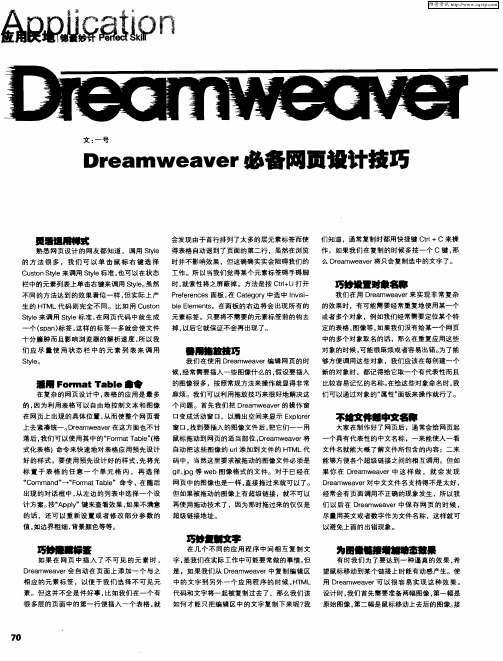
不给文件■中文名■
大家在制作好了网页后 ,通常会给网页起
一
窗 口. 找到要插入的图像文件后 , 把它们一一用 鼠标拖动到 网页的适 当部位 , ra D e mwe v r a e 将
个 具 有 代 表 性 的 中文 名 称 ,一 来 能 使 人 一 看
巧妙强一对●名■
我 们 在 用 Dra e v r 实 现 非 常 复 杂 e mw a e 来 的效 果 时 。有 可 能 需 要 经 常重 复 地 使 用 某 一 个
beEe ns l lme t,在面板 的右边将会 出现 所有 的
Sye来 调 用 Sye标 准 , 网 页 代 码 中 就 生 成 元 素标签 。只要将不需要 的元素标签前 的钩去 tl tl 在
Stl ye。
■雕
藏技巧
对象的时候 . 能很 麻烦或 者容易出错 。 可 为了能
够方便调 用这些 对象 ,我们应该在每创 建一个 新的对象时.都记 得给 它取一个 有代表 性而且
我 们 在 使 用 Dra e mwe v r 辑 网 页 的 时 ae编
候. 经常需要插入一些图像 什么的 . 设要插入 假
代 码 和 文 字 将 一 起 被 复 制 过 去 了 ,那 么我 们 该
e mwe v r a e 将只会复制选 中的文字了。 的 方法 很 多 .我 们 可 以单 击 鼠标 右 键 选 择 时并不影响效果 。但这确确实实会阻碍我们的 么 Dra 工作 。所 以当我们觉得某个元素标签碍手碍脚 时. 索性将之屏蔽掉 。方法是按 C r 就 tl +U打开
P eee c s面 板 . C tg r 选 中 Ivs— rfrn e 在 ae oy中 ni i
- 1、下载文档前请自行甄别文档内容的完整性,平台不提供额外的编辑、内容补充、找答案等附加服务。
- 2、"仅部分预览"的文档,不可在线预览部分如存在完整性等问题,可反馈申请退款(可完整预览的文档不适用该条件!)。
- 3、如文档侵犯您的权益,请联系客服反馈,我们会尽快为您处理(人工客服工作时间:9:00-18:30)。
Dreamweaver使用中常见问题的解决技巧
摘要:介绍了Dreamweaver中的空格,及表格长宽和实际浏览效果不同等问题的解决技巧,并介绍了巧做虚线表格方法。
我们在利用Dreamweaver制作网页时常常出现无法打空格、如何制作虚线表格,更让人头痛的是,不小心把设置好的表格弄乱了,以及表格长宽和实际浏览效果不同等问题下面谈一谈这些问题的解决方法与技巧。
1. 如何在网页中插入空格
在Dreamweaver编辑模式下编辑中文网页时,往往需要在段落的开头空两格,但是Dreamweaver本身没有提供插入空格的功能。
实现的方法:先用Ctrl+Shift切换到中文输入法,输入字符再变为全角模式,你现在就可以在Dreamweaver中按空格键轻松的插入空格了。
或者直接打开HTML源代码编辑窗口,在需要插入空格的地方输入“ ;”,效果相当于前边的一个全角空格。
如果想插入半角空格,方法也很简单。
在HTML中,对于字符的换行和间断,都被自动解释为一个半角空格。
注意:不论空格多少,只会显示一个半角空格。
而在Dreamweaver中插入半角空格,只需直接按空格,但是只在前边有字符的情况下才起作用。
2. 如何制作虚线表格
在网页布局中我们常常用表格布局,当表格边框为0时,浏览时边框不可见,而想实现彩色的虚线表格来突出主题方法如下:
先用Photoshop制作一个3×1像素的图片和一个1×3像素的图片,在中间分别用画笔工具以一个像素的大小点一个黑点,保存为两张gif图片。
然后插入一个三行一列的表格,长和宽分别为200和300。
方法一:把第一行和第三行的单元格高度都定义为1,分别设置背景图片为3×1像素的图片,再把第二行拆分为三列,第一列和第三列的单元格宽度都定义为1,分别设置背景图片为1×3像素的图片,然后一定要在HTML编辑窗口中把这四个单元格中默认的“ ;”删除。
利用这种方法,大家可以发挥想象,制作出很多有个性的效果。
方法二:把这两张图片以对象形式插入,调整行或列的值为1像素即可。
3. 如何使表格长宽和实际浏览效果相同
存在下列几种情况:
a. 如果表格定义的高度低于20个像素,Dreamweaver仍然显示的是20像素的高度,因为在单元格中会自动产生一个“ ;”,相当于一个看不到的字符,把表格给撑大了,解决的办法是在HTML编辑窗口中删去其中的“ ;”重新改变表格的高度即可。
b. 如果表格定义的宽度低于6个像素的话,也会产生效果差异,同样是刚才的原因,解决方法见上。
c. 有时候修改表格的长宽以后,但是表格却没有变化,那是因为在表格中的单元格已经定义了超出表格长宽的值,当然这样你无法把表格压缩了,解决方法是把鼠标放到单元格中,此时在属性栏中会显示此单元格的长宽,根据情况进行修改从而和表格的长宽相匹配就可以了。
d. 有时候一不小心把设置好的表格给弄乱了,此时按Ctrl+Z虽然撤销了上一步操作,但无济于事,这时候只要把鼠标在表格以外的区域,点一下,表格就等于进行了一次刷新,又恢复到了从前的样子。
